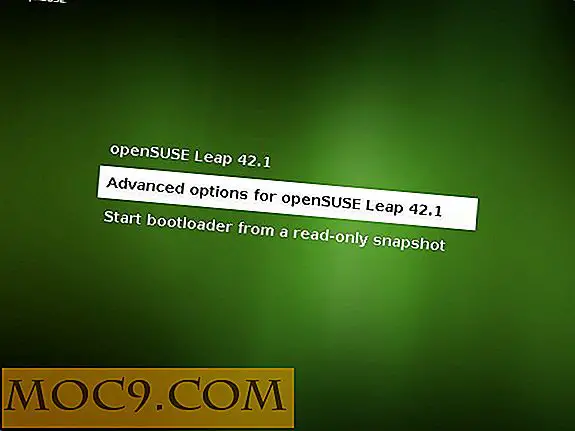So antworten Sie automatisch auf E-Mail-Nachrichten mit in Gmail gespeicherten Antworten
In den letzten Jahren habe ich einige Web-Mail-Programme verwendet. Zuerst benutzte ich einen Yahoo-Account, dann wechselte ich zu Google Mail und dann zu Google Apps. Dies liegt daran, dass Google Mail und Google Apps relativ schnell entwickelt wurden und bessere Dienste als andere Webmail-Dienste bieten. Ich kann diese Dienste nutzen, um mein Online-Leben zu organisieren und auf diesem Weg produktiver zu werden.
Manchmal erhalten Sie die gleiche Art von E-Mails in Ihrem Posteingang. Möglicherweise stellen Ihre Blogleser Ihnen die gleiche Frage über das Kontaktformular, und Sie sind es leid, die gleiche Antwort immer und immer wieder zu tippen. Sie können die in Gmail vordefinierten Antworten verwenden, um Ihre Antwort einmal zu verfassen und die Nachricht zur späteren Verwendung zu speichern. Eine vordefinierte Antwort funktioniert wie eine E-Mail-Vorlage - Sie verfassen sie einmal, speichern sie und können die gesamte Nachricht später in eine Antwort einfügen.
Gmail-Antworten in Form von Antworten sind einfach zu verwenden und beinhalten nicht so viele Schritte. In diesem Lernprogramm erfahren Sie, wie Sie in Gmail gespeicherte Antworten verwenden, um E-Mail-Vorlagen für die zukünftige Verwendung zu speichern.
Erstellen Sie E-Mail-Vorlagen mithilfe von in Gmail vordefinierten Antworten
1. Melden Sie sich in Ihrem Google Mail-Konto an, klicken Sie auf Einstellungen und wählen Sie den Tab "Labs". Sie finden ein Gmail-Labs-Feature unter "Verfügbare Antworten" unter "Verfügbare Antworten" (es ist 5. von oben). Wählen Sie den Radio-Button "Aktivieren" und klicken Sie auf "Änderungen speichern" am Ende der Seite.

2. Nachdem die Antwortfunktion "Ausgel." Aktiviert wurde, gehen Sie zum Abschnitt "E-Mail verfassen" in Ihrem Posteingang und Sie sehen eine neue Dropdown-Liste als "Eingereichte Antwort". Es wird in diesem Moment leer sein, aber wir werden lernen, wie man in den folgenden Schritten eine vordefinierte Antwort erstellt und verwendet.

3. Um eine gespeicherte Antwort zu erstellen, rufen Sie das vordefinierte Antwortmenü auf und wählen Sie "Neue vordefinierte Antwort". Dies öffnet ein Browser-Popup-Fenster, in dem Sie einen Namen für die vordefinierte Antwort eingeben müssen.

Stellen Sie sicher, dass Sie einen relevanten Namen für die vordefinierte Antwort auswählen, da die Auswahl von "Antwort 1" zu einem späteren Zeitpunkt zu Verwirrung führen kann. Sie müssen in den Körper der Antwort schauen, was wiederum nicht den Zweck löst, eine vordefinierte Antwort zu verwenden.
4. Geben Sie als Nächstes die Antwort in das Nachrichtenfeld ein und klicken Sie auf "Speichern".

Das ist es, Ihre vordefinierte Antwort kann verwendet werden und ist über das Drop-down-Menü für vordefinierte Antworten verfügbar. Wenn Sie die gleiche Art von E-Mail-Nachricht erhalten, deren Antwort Sie bereits als "vordefinierte Antwort" gespeichert haben, wählen Sie einfach die vordefinierte Antwort aus der Dropdown-Liste und die Nachricht wird automatisch in den E-Mail-Text eingefügt. Keine Notwendigkeit, die ganze Nachricht von Anfang an zu tippen!

Automatische Antwort auf ausgewählte Nachrichten mit in Gmail vordefinierten Antworten
Eingereichte Antworten in Kombination mit Google Mail-Filtern können noch nützlicher sein. Sie können auf ausgewählte Nachrichten automatisch antworten, indem Sie einen Filter erstellen und eine vordefinierte Antwort auswählen.
Beispiel: Angenommen, Sie haben einen Blog und erhalten häufige E-Mails für Gastartikel. Es wäre eine gute Idee, einen Autoresponder zu senden, wenn jemand einen Gastartikel in Ihrem Blog veröffentlichen möchte. Im Folgenden sind die Schritte zum Kombinieren von Gmail-Filtern und vordefinierten Antworten aufgeführt:
1. Melden Sie sich bei Ihrem Google Mail-Konto an und gehen Sie zu Einstellungen. Wählen Sie die Registerkarte "Filter" und klicken Sie auf "Create a New filter".

2. Wählen Sie im nächsten Schritt die Regeln aus, die Sie auf den Google Mail-Filter anwenden möchten. Dies kann eine E-Mail-Adresse von "Von", ein bestimmtes Thema oder bestimmte Wörter im E-Mail-Text sein. In unserem Beispiel verwenden wir die Betreffzeile als Bedingung für den Gmail-Filter und verwenden den Ausdruck "Gastartikel".

3. Klicken Sie auf "Nächster Schritt" und wählen Sie die Aktion, die Sie ausführen möchten, sobald eine E-Mail mit der angegebenen Bedingung Ihren Posteingang erreicht. Wenn Sie eine automatische Antwort senden möchten, aktivieren Sie das Kontrollkästchen "Vordefinierte Antwort senden" und wählen Sie die vordefinierte Antwort aus, die Sie senden möchten.

4. Drücken Sie "Create Filter" und Sie sind fertig.
Wenn Sie nun eine E-Mail mit der Betreffzeile als "Gastartikel" erhalten, wird Ihre Antwort automatisch an den Absender gesendet. Dies ist sehr nützlich, wenn Sie nicht arbeiten und automatische Antworten auf bestimmte E-Mail-Nachrichten senden möchten. Sehen Sie sich auch einige nützliche Google Mail Labs Add-ons an, die Ihre E-Mail-Erfahrung produktiver machen.
Haben Sie Gmail-Antworten in Dosen verwendet? Findest du es nützlich genug? Teilen Sie Ihre Ideen in den Kommentaren.